Se você sempre quis experimentar distros Linux como o Ubuntu, deve ter notado que pode usar um drive USB para criar um “Live USB” inicializável para ele. Isso basicamente significa que você não precisa instalar a distro em seu sistema e pode apenas inicializá-la a partir do Live USB e testá-la. Se você gosta da distro, basta instalá-la a partir do próprio USB. O processo de fazer isso é fácil e pode ser feito em qualquer Mac (e PC com Windows). Portanto, se você está se perguntando como criar um Live USB e inicializar em Live Linux USB no Mac, veja como fazer isso:
Criando um Live USB inicializável para distros Linux
Para inicializar ao vivo no Linux no Mac, primeiro você terá que criar um Live USB para a distro desejada. Estamos demonstrando isso usando Ubuntu 14.10 “Yakkety Yak”, em um MacBook Air com a versão mais recente do macOS Sierra. Você pode baixar o Ubuntu do site oficial, gratuitamente. Depois de fazer isso, você pode prosseguir com este guia. Certifique-se de ter uma unidade USB com pelo menos 8 GB de capacidade disponível.
Observação: Esta unidade USB será formatada e todos os dados nela contidos serão apagados. Certifique-se de fazer um backup de todos os dados importantes que você possa ter nesta unidade USB.
Para criar um Live USB inicializável para Ubuntu no macOS, basta seguir as etapas abaixo:
1. Baixe o UNetbootin e instale-o em seu Mac. Depois de fazer isso, inicie o aplicativo, e clique no botão de opção ao lado de “Imagem de disco“.
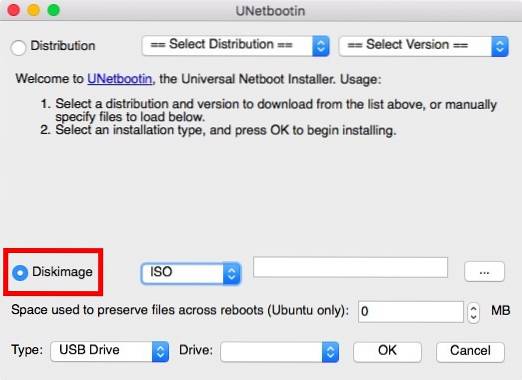
2. Clique no botão rotulado com “…”, e selecione o arquivo ISO você baixou do site do Ubuntu.
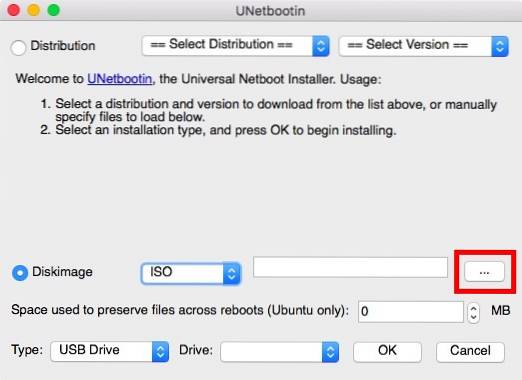
3. agora, conecte o drive USB que você deseja usar como Live USB, lançar Terminal, e digite “Lista diskutil”. Verifique o “identificador” da sua unidade USB.
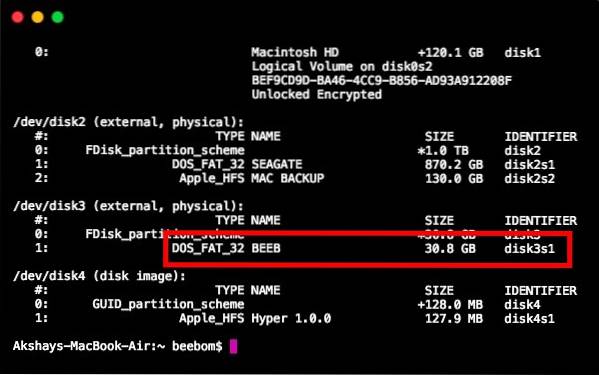
4. No UNetbootin, selecione este identificador no menu suspenso que diz "Dirigir".
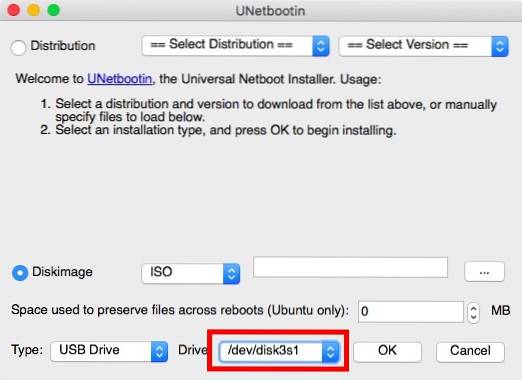
Observação: Certifique-se de ter escolhido o identificador para sua unidade USB, porque a unidade escolhida será formatada.
5. Depois de ter certeza de que selecionou a unidade correta, apenas clique em “OK”.

UNetbootin agora funcionará por meio de algumas etapas e criará um Live USB inicializável que você pode usar para inicializar no Linux, em seu Mac.
Observação: Por padrão, quando você fecha uma Sessão ao vivo, todas as alterações feitas são excluídas. Portanto, se você instalar aplicativos e criar documentos no Ubuntu enquanto ele estiver no modo Live, eles não estarão disponíveis na próxima vez que você iniciar o sistema operacional com o Live USB. Se quiser que as alterações feitas persistam entre as reinicializações, você pode fazer isso definindo um valor em “espaço usado para preservar os arquivos durante as reinicializações (somente Ubuntu)“.
Live Boot Linux no Mac
Agora que o Live USB foi criado, vamos ver como podemos inicializá-lo, usando o Gerenciador de inicialização do Mac. Se você não sabe como abrir o Startup Manager no Mac, basta seguir as etapas abaixo:
1. Mantenha o Live USB conectado ao seu Mac e desligue-o. Em seguida, pressione o botão liga / desliga e pressione e segure a "opção" chave, até chegar ao “Gerente de startup“.
2. Aqui, você verá todas as unidades a partir das quais seu Mac pode ser inicializado, incluindo o “Macintosh HD” que contém o macOS Sierra. Muito provavelmente, você terá apenas duas opções disponíveis, uma das quais será “Macintosh HD” e a outra será a unidade USB Linux denominada “Windows ou EFI“. Use as setas do teclado para destaque o drive Linux, e pressione “Retornar / Entrar“.
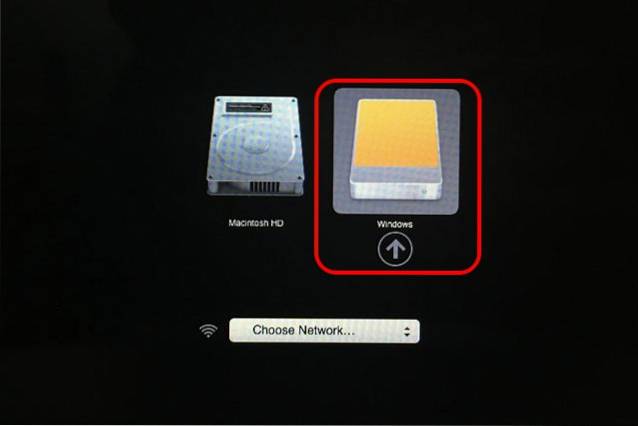
Seu Mac agora usará a unidade USB inicializável para inicializar no Ubuntu. Quando você vê um tela azul com algumas opções, escolha aquela que diz “Tente o ubuntu sem instalar“, E pressione“Retornar / Entrar“. Seu Mac irá inicializar no Ubuntu.
CONSULTE TAMBÉM: 10 aplicativos Linux que você deve instalar
Inicialize facilmente no Live Linux em um Mac
Você pode usar este método para inicializar seu Mac a partir de um disco Live USB de uma distribuição Linux. Usar Live Sessions é ótimo, se você não precisa instalar o sistema operacional em seu disco rígido ou SSD; e o macOS permanecerá protegido de qualquer coisa que você fizer no Live OS. Se você deseja inicializar novamente no macOS Sierra, basta encerrar a Live Session e inicializar seu Mac, pressionando o botão liga / desliga.
Como sempre, se você tiver alguma dúvida, fique à vontade para perguntar e diga-nos sua opinião sobre o uso de drives Live USB para inicializar em distros Linux, na seção de comentários abaixo.
 Gadgetshowto
Gadgetshowto

![O vencedor da Facebook Hacker Cup 2012 é Roman Andreev, da Rússia [fotos]](https://gadgetshowto.com/storage/img/images/facebook-hacker-cup-2012-winner-is-roman-andreev-from-russia-[pics]_6.jpg)

